使用《雷电模拟器》的过程中,有许多的小伙伴会发现软件会出现异常卡顿的情况,但是不知道该如何处理,那么《雷电模拟器》怎么设置才最流畅呢?下面小编就给大家带来了《雷电模拟器》最流畅设置方法介绍,希望能帮助到大家。

一、模拟器设置
1、首先我们打开雷电模拟器,点击右上角的“设置”按钮。
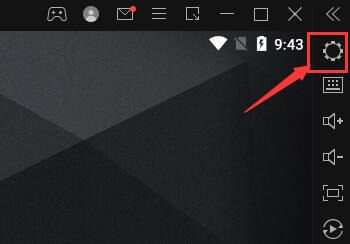
2、在性能设置中降低分辨率,然后把CPU和内存都设置为“推荐”的选项。
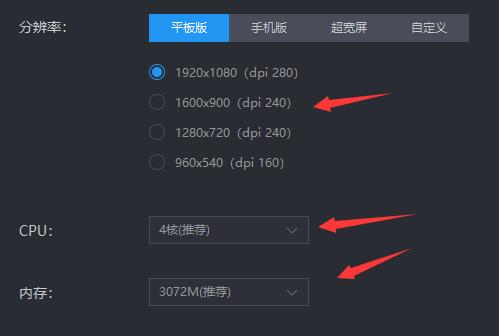
3、接着进入“游戏设置”,如果我们的配置不足,尽量调低游戏帧速率,一般设置“60FPS”就可以很流畅了。
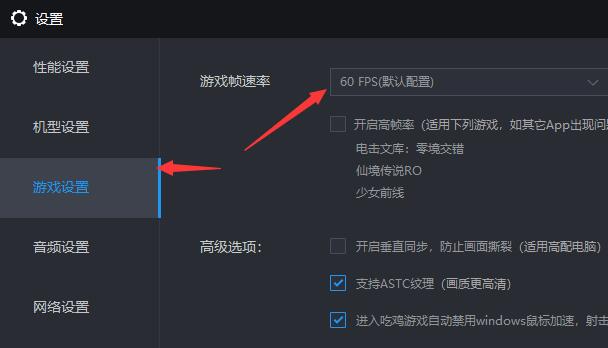
4、然后在下方取消勾选“开启垂直同步”,勾选开启“支持ASTC纹理”
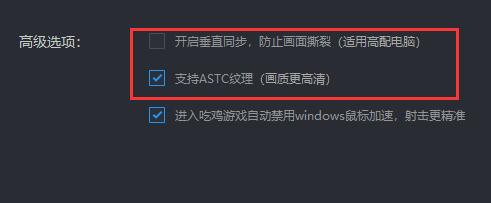
二、系统设置
1、除了模拟器中设置外,我们还可以修改系统设置来提高流畅度。
2、首先,如果我们使用了360安全软件的话,需要先打开它,进入“信任与阻止”
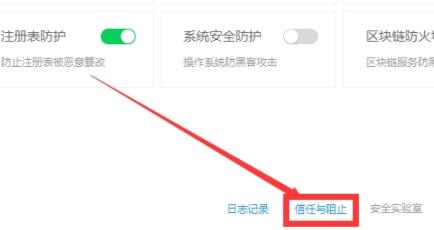
3、然后点击下方的“添加文件”
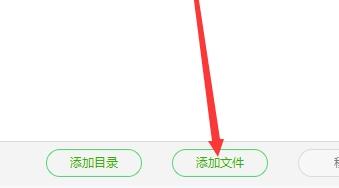
4、找到雷电模拟器的快捷方式,将它添加进去。
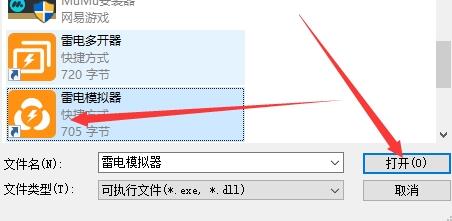
5、次外,我们还需要开启硬件vt,可以大幅提高流畅度。【vt开启教程】
6、还可以更换独立显卡,首先右键点击桌面空白处,进入“NVIDIA控制面板”
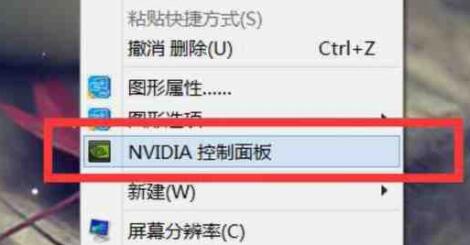
7、在“程序设置”下方添加雷电模拟器,然后使用最佳性能即可。
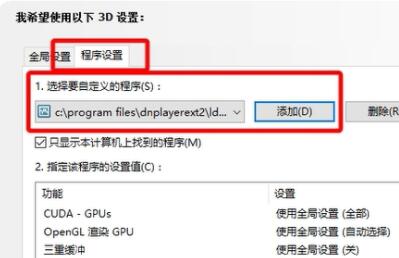
雷电模拟器中有着游戏中心很多小伙伴都不知道吧,而且雷电模拟器电脑版还可以导入游戏,不知道怎么导入游戏的小伙伴可以来看看下面关于电脑版雷电模拟器导入游戏的操作技巧分享,希望可以帮到你。

电脑版雷电模拟器导入游戏的操作技巧分享
1、首先我们打开雷电模拟器,点击apk安装功能。
2、然后在资源管理器中找到需要导入的游戏apk文件。
3、接着点击游戏apk文件并点击打开按钮。
4、最后等待雷电模拟器完成安装即可完成导入。
雷电模拟器是一款免费而且十分好用的手机模拟器软件,支持市面上99%的游戏和应用,那么雷电模拟器怎么更改按键?有什么技巧?下面就一起来看看吧。

更改按键操作方法介绍
1、打开雷电模拟器,点击右上角的按键图标。

2、在这个菜单中,找到“在游戏中显示按键提醒”,将“在游戏中显示按键提醒”的选项取消勾选。
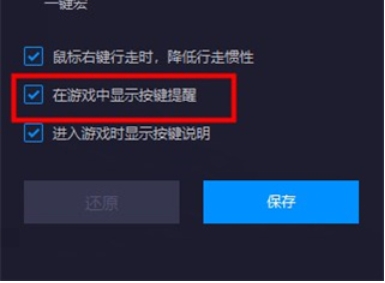
3、完成设置后,点击保存按钮即可。
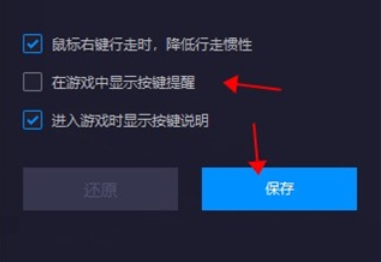
hnqyjy.cn 版权所有 (C)2011 https://www.hnqyjy.cn All Rights Reserved 渝ICP备20008086号-34